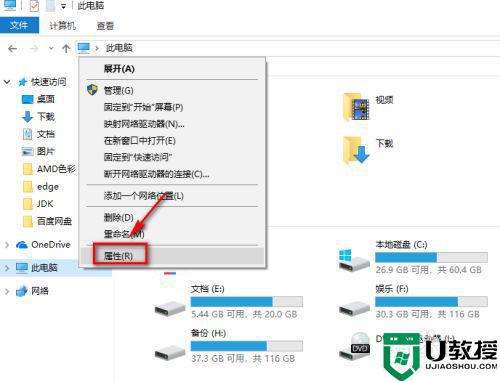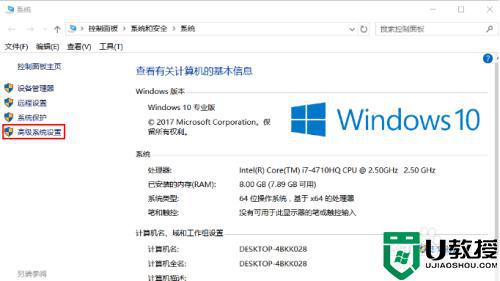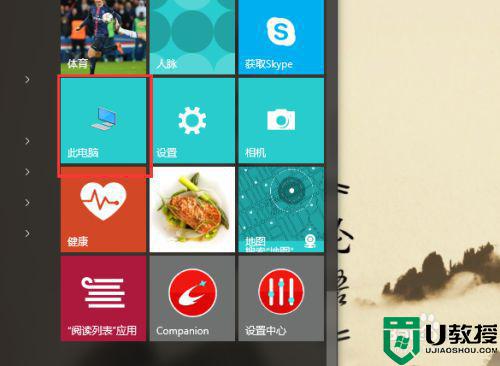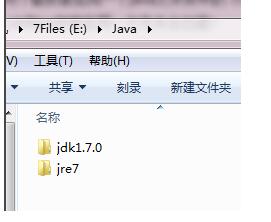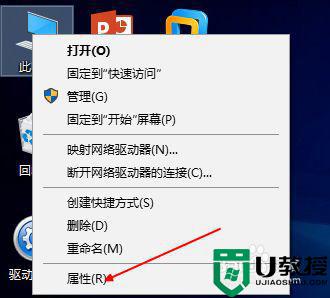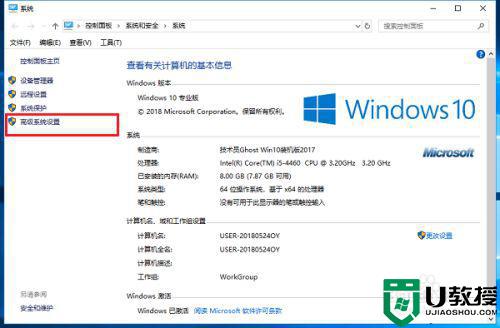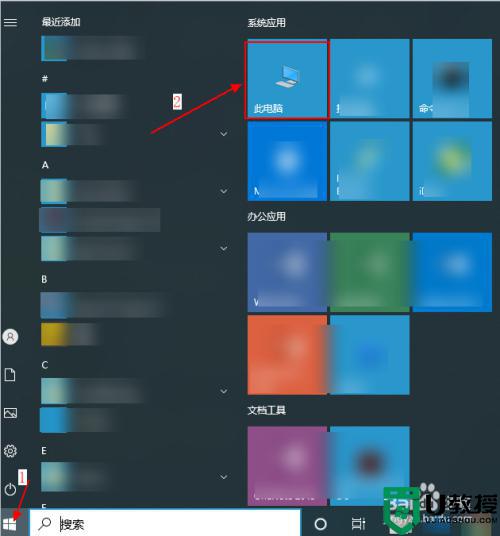jdk配置环境变量win10失败了怎么办 win10系统配置jdk环境变量不成功如何解决
时间:2022-05-07作者:xinxin
很多用户在学些java语言编程的时候,win10正式版电脑上安装编程软件之后往往需要进行jdk配置环境变量,之后才能在win10系统上正常运行程序,不过有些用户在进行jdk配置环境变量时却总是不成功,对此jdk配置环境变量win10失败了怎么办呢?今天小编就来教大家win10系统配置jdk环境变量不成功解决方法。
推荐下载:win10系统32位下载
具体方法:
1、首先按下快捷键“win+r”打开运行,输入cmd。
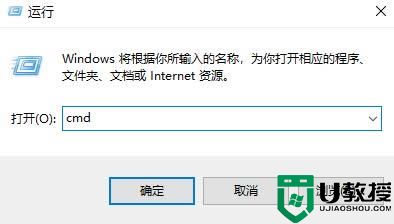
2、然后输入:SET JAVA_HOME=C:\Program Files\Java\jdk1.8.0_77
大家需要根据自己的jdk安装目录来进行填写。

3、然后继续输入:SET CLASSPATH=%JAVA_HOME%\lib
并且按下回车键。

4、在输入:SET Path=%JAVA_HOME%\bin,并按下回车键。
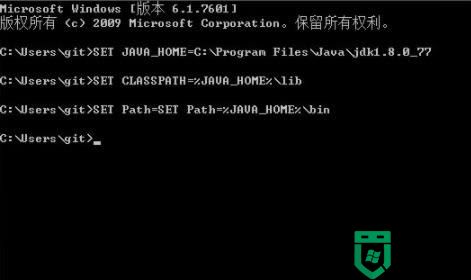
5、最后尝试一下“javac”即可成功的获取信息。
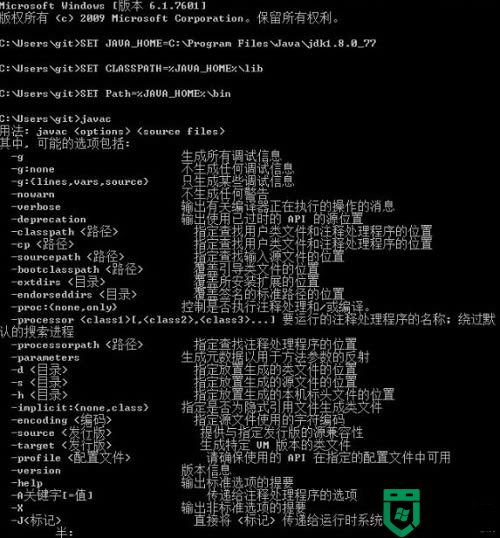
上述就是关于win10系统配置jdk环境变量不成功解决方法了,有遇到这种情况的用户可以按照小编的方法来进行解决,希望能够帮助到大家。